1、首先,双击打开Photoshop软件,将要处理的图片拖动到操作窗口中,或者点击要操作的图片,右键选择打开方式,选择Photoshop
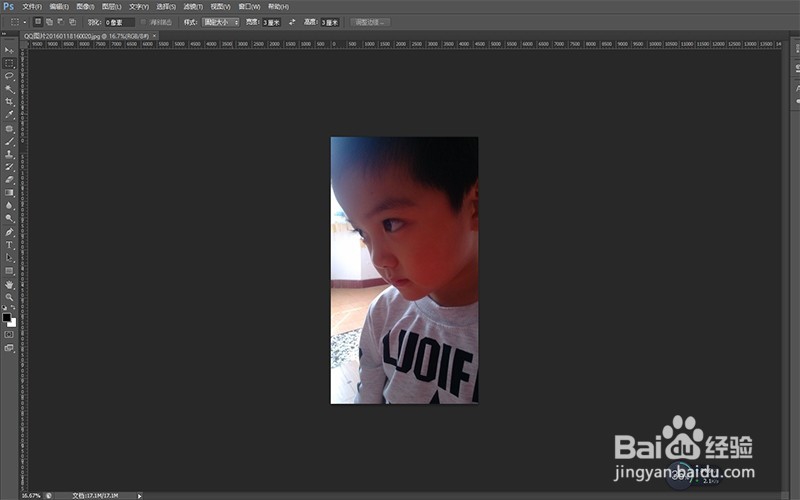
2、用“Ctrl”加“+”和“Ctrl”加“-”来调整图片在窗口显示的大小,使其大小方便之后的操作

3、如果图片放得过大,在操作窗口的左侧和下侧会出现调节操作区域的滑块,拖动滑块使图片需要处理的部位置于方便操作的位置
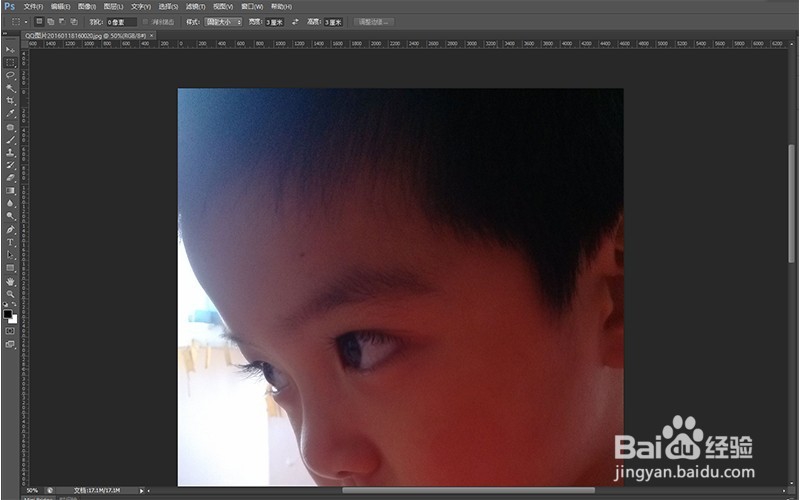
4、在左侧的工具条中找到“修补工具”单击,或者输入“j”即可调出修补工具
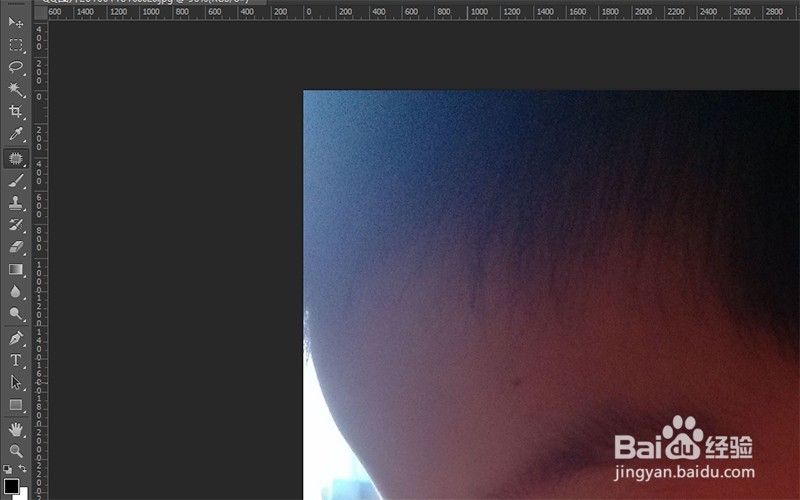
5、拖动鼠标将要去除的痣或者其它需要修补的地方圈起来,向旁边拖动,注意拖动的地方和范围不宜过大,以和被修补区域颜色质地最为接近为宜

6、这时照片中人像的痣就不见了,选择【文件】,点击【存储】或【存储为】将照片保存成JPG格式即可。

